pc 정리 ()
( * 전에 중고 mainboard를 같은 것으로 네 개, 다른 것으로 하나 또는 두 개를 구입했는데, 당장 쓸 것만 그 때 구입하는 것이 좋고, 요즘 나오는 uefi로 구입하는 것이 좋겠다 그래픽 카드는 gt 1030으로 4K까지 볼 수 있다 그 이상 해상도에서는 약간씩 영상이 끊긴다 memory는 mainboard에 안 맞는 게 많으니 되도록 단면 보다는 양면 memory를 사는 게 낫다 하드디스크는 느리니 os를 설치하는 것은 ssd로 하는 게 낫고 구형 mainboard에서는 부팅 순서에 오를 수 없는 m.2에 os를 설치하면 안 된다 )
스무 대 정도 되는 pc를 정리하여 버리기 시작하였다 폐품 부품을 파는 것인지 쓰레기장에 내놓으면 바로 없어진다 케이스도 좁고 작은 것은 버리기로 하였다 삼성컴퓨터에서 만든 회사에서 쓰는 것 같은 것도 다섯 대 정도 있었는데, 이 제품은 파워써플라이 용량이 작아 하드디스크 하나나 둘을 추가하면 타는 냄새가 난다 용량은 200W가 되지 않았다
ide 하드디스크도 대여섯 개 있었는데, 이상하게도 작동이 아예 안 된다 모두 삼성 제품이 완전 먹통이었고 WD, 씨게이트 제품은 아직도 멀쩡하게 돌아갔다 디스크 안의 데이터를 복사해 내려고 했는데 디스크가 작동을 안 하니 다른 방법이 없었다
근래에 산 pc를 제외하면, 나머지는 G41T-M6 메인보드가 네 개, P5KPL-SE가 하나 있다 앞의 제품은 PC3 메모리를 쓰는데, 용산에서 두 개를 샀는데 하나를 꼽으면 몇 초 간격으로 pc가 꺼졌다 켜졌다를 반복하고 다른 하나를 꼽으면 작동은 하는데 모니터가 먹통이다 속았다는 생각이 든다
뒤의 제품은 PC2 메모리를 쓰는데, cpu를 E2180에서 E6550으로 바꾸고 속도 향상을 기대했는데 하나마나 한 짓이 되었다 웹브라우저가 열리면 위의 줄만 나오고 본창에 문자가 뜨는데 몇 분 걸린다
MSI 지포스 GT1030 에어로 ITX OC D4 2GB 127,460원
이 제품을 장착하여 사용 중인데 32인치 TV와 연결해서 youtube 영상을 1080P로 보면 끊기고 (안 끊길 때도 있다) 720P로 볼 수 있다 여기서 windows 11을 하드디스크에 설치하지 않고 SSD에 설치하여 부팅하면 좀 더 빨라지긴 한다
그 전에 pc를 버리면서 빼둔 cpu가 열 개 쯤 되는데 성능을 알 수가 없다
PassMark Software에서 cpu 가치를 알아보았다
https://www.cpubenchmark.net/CPU_mega_page.html
CPU Benchmarks - CPU Mega List - CPU name
에 cpu 위에 새겨진 번호를 입력한다
오른 쪽의 868이 가치이고 파란 색으로 표기된 제품을 클릭하고 다음 페이지로 넘어가면 아마존에서 구입할 가격이 나온다
다른 cpu도 모두 검색해서 점수를 달아두었다
cpu에 맞는 메인보드를 알아본다
pcpartpicker.com
https://pcpartpicker.com/products/cpu/
System Builder - cpu - 돋보기
셋 중 아무 데나 클릭하고 다음 페이지로 들어가면 제일 아래 다음 항목이 나온다
메인보드를 찾으려고 하니까 가운데를 클릭하여 들어간다
항목별로 정렬이 되므로 회사 이름이나 메머리 슬랏 수로도 정렬하여 찾을 수 있다
여기서 ASUS P5G43T-M PRO를 찾았다 해킨토시를 위해 기가바이트를 찾을까 ? 아니면 어느 글에서 잠깐 보았던, 메인보드는 아수스..라는 글을 본 적이 있으므로 아수스를 찾을까 하다, 아수스에서 찾았는데 모니터 연결 단자가 아주 마음에 든다 에누리나 다나와에 검색하여 주문하였다
8 만 원 정도 하였다
오디오 단자가 많이 필요하진 않지만 여섯 개이고 모니터 단자가 세 개나 된다 저렇게 세 개나 있는 것은 처음 본다
그런데 판매 취소 되었다 취소 금액은 아직도 들어오지 않았다
알리익스프레스나 아마존에도 이 제품은 없었다
이 제품이 올 것으로 기대하고 메인보드를 교체할 생각으로 windows 11 시리얼 넘버를 삭제해야 했다
관리자 권한 도스 창에서
slmgr /cpky
slmgr /upk
윈도우10 정품인증 해제하는 방법입니다
여기에 설명이 잘 되어있다
microsoft의 자기 계정이 로그인 해서 단말기로 들어가서 요구하는대로 비밀번호나 아이핀을 입력하며 등록된 기기가 나온다 여기서 삭제하려는 기기의 '장치 제거'를 한다
내 디바이스 찾기에서는 언제나 분당으로 오류로 지도가 나타난다
장치 제거를 한 뒤에 인증하라는 표시가 나타나다 안 나타나기도 한다
메인 보드 제조 회사에 가면 지원하는 메머리 종류를 회사별로 볼 수 있다 cpu 지원 여부도 거기에서 확인할 수 있다
ide 하드디스크를 정리하면서 windows 10을 새로 설치하는데 디스크에 설치가 되지 않는다 보통 자동으로 '시스템 예약 파티션'이 만들어지는데 그렇게 되지 않았다 디스크가 gpt면 mbr로 바꾸어주어야 하는데 windows 디스크 관리에서 해당 디스크 표시 창 중 제일 왼 쪽에서 마우스 오른 쪽을 클릭하여 바꿀 수도 있다
그래서 아예 100M를 만들고 밑의 메뉴에서 확장을 클릭해서 용량을 물으면 전체 용량으로 한다 그러면 앞에 만들어진 시스템 예약 파티션 100M가 나머지 용량과 합쳐지면서 설치가 된다
윈도우10 시스템 예약 파티션 없이 클린 설치하기
https://rootblog.tistory.com/173
windows를 설치할 때 mbr 청소를 하려는데
bootrec /fixboot는 잘 안 되고, bootrec /fixmbr은 잘 된다
cpu를 교체했으니 그리스가 잘 묻어있는지 확인하기 위하여 다른 프로그램을 설치하여 확인한다
hwmonitor pro
https://www.cpuid.com/softwares/hwmonitor-pro.html
ubuntu에서
cpu 교체 시 그리스
적어도 20 번은 사용하게 될 줄 알고 샀는데 세 번 정도 썼고 youtube 영상에서 cpu 교체하며 시험하는 것을 보았더니 작동하는 쿨러를 그냥 cpu 위에 올려놓고 테스트 했다 쿨러도 구형은 나사식이라 확실하게 접촉이 되는데, 요즘 것은 플라스틱으로 되어 발이 부러지기 쉽고 작업하기 불편하다 나사식으로 조이려면 뒷판이 있어야 하는데 버린 뒤 사려고 알아보니 그 작은 것이 10,000 원 씩이나 한다
저 제품은 잘 흘러내리니 너무 많이 바르면 안 된다 일반 유리 테이프 석장을 겹친다는 생각으로 약간만 발라야 한다 그리스가 소켓 안으로 들어가서 메인보드 하나를 버렸다 cpu 교체할 때 딱 맞게 소켓에 들어가는 것이 아니니 손톱으로 cpu를 이리저리 건들어 보고 안착 되었나 확인하고 잠궈야 한다
나사식 발은 확실히 쿨러와 cpu가 붙는데, 플라스틱 발로 하면 약간 뜬다 일단 장착하고 다시 뜯어서 접촉이 확실한지 확인해야 한다 장착한 뒤에는 반드시 프로그램을 실행해서 온도가 올라가는지 확인해야 한다 나는 쿨러 없이 pc를 작동시키고 약 1 분 뒤에 끄고 cpu를 만져봤더니 엄청나게 뜨거웠다
앞면 쿨러 하나를 ide 4 핀 전원에 연결했더니 소리가 너무 컸다 그래서 혼하게 볼 수는 없는 어떤 것을 연결했더니 소리가 거의 들리지 않았다
IDE-4P 쿨러저항 MBF-IDE 4P RESISTANCE
600 원 정도 한다 팬의 전원크기에 따라 12V에 저항을 연결한 것도 있고 5V에 연결한 것도 있다 저렇게 큰 4핀 연결 단자도 있고 작은 3핀 단자 제품도 있다 팬에 3핀 단자가 연결되어 있으면 메인보드 귀퉁이에 system fan이라는 표시의 3핀 단자가 있는데 여기에 저항 달지 않고 바로 연결하면 조용히 팬이 돌아간다
멀티 디스크 스토리지 서버 데스크탑
이 제품은 알리익스프레스에서 샀는데 무료라고 하지만, 운송비까지 12 만 원 정도에 샀다 아래의 파워써플라이까지 사면 비싸서 케이스만 샀다 전원 단자가 14 개는 있어야 하는데 에누리에서 알아보니 있기는 하다 이 제품은 하드디스크를 이 쪽에서 넣기가 불편하다 선은 반대 쪽 커버를 열고 그 쪽에서 연결해야 한다 반대 쪽에 큰 나사 하나를 하드디스크에 고정시키고 넣어야 한다 이 나사는 패널 앞 쪽을 향하게 된다 그 나사는 케이스와 하드디스크를 고정하는 것이 아니라 흔들리지 않게 유격만 줄이는 역할을 한다 자주 자리를 바꾸면 아주 불편한 제품이다 또 파워써플라이가 밑에 있어서 메인보드에 4핀 연결이 어렵다 4핀을 연장하기 위해서 버리는 메인보드에서 4핀 소켓을 뜯어와서 납땜하여 연장하여 사용하고 있다
sata가 8, ide가 6
투명 하드 디스크 확장 랙
이 제품도 알리익스프레스에서 운송비까지 4 만 원 정도 줬다 팬이 있었는지는 기억나지 않는다 팬 고정대가 있는데 옆이 많이 나면 아크릴 타는 냄새가 날 것 같다 살 때에는 그 생각을 못 했다
PCIE SATA 카드 16/20 포트 6Gb SATA 3.0 PCIe 카드
12 포트는 운송비까지 9 만 원 정도 한다 운손비 무료라고 하지맘 구입 가격과 통장에서 인출된 가격이 다르다
하드디스크 스위치
4 포트 짜리 사서 얼마 쓰지 못 하고 6 포트를 샀다 pc가 켜진 상태에서 스위를 작동하면 접점 불량이 되도록 꺼진 pc를 켤 때 작동 해야한다
6 웨이 하드 디스크 선택기 컨트롤러
4 만 원 정도 한다
cpu를 E2180에서 E6550으로 바꾼 pc는 아주 조금 빨라졌다 그런데 sata 하드디스크에서 ssd로 바꾼 뒤에 많이 빨라졌다 너무 느려서 웹 페이지 열리는데 시간이 걸려 버릴까 생각 중이었는데 이제 버리지도 못 할 것 같다 다른 pc에서 ddr3 4Gbs X 2를 구입했는데 작동이 안 되고 꺼지고 켜지기를 반복하기에 다른 곳에서 양면 ddr3 4Gbs X 2를 구입해서 끼웠는데 역시 작동이 안 되어 포기할까 하다가 dvi 그래픽 카드를 빼고 작동하니 정상 작동하였다 memory가 4에서 8로 바뀌니 이 pc도 아직은 쓸 만 하게 되었다
그런데 이상하게 잘 되던 그래픽 카드만 장착하면디스크 led는 깜빡거리는데 d-sub, dvi 로 연결된 모니터 화면이 나오지 않는다 cmos setup에서 pci를 우선 순위에 두었는지 확인해야 하겠다
(이하 Amercan Megatrends 2005))
Integrated Peripherals에서
Onboard SATA Controller를 Ehanced에서 Compatible로 바꿔봤다
PCI/PNP Setup에서
Init Display First를 PCI에서 PCI Express로 바꾸고
Dual Monitor Support에서 Disabled에서 Eabled로 바꾸었다
이렇게 하니 d-sub 모니터에 화면이 나오는데 아직 dvi로 연결된 모니터에는 화면이 나오지 않는다
dvi로 연결된 모니터에 연결된 다른 pc를 끄니 화면이 나왔다
E5200 cpu에 windows 10, 11 64비트 설치 안됨
같은 메인보드V1.0과 V3.0에서 모두 windows 10, 11의 64 비트 버젼이 설치되었다 그래서 cpu를 구입하려고 한다
Q9500, 저런 게 있는 줄 알았으면 먼저 샀을 것이다 발송 지연하는 것을 보니 이미 주문한 것이 주문 취소 될지도 모르겠다 Q8400이 이 판매자에게 주문한 것인데 이 둘 다 메인보드 업체에서 확인하니 두 cpu를 지원하는 것 같다
지족동 컴퓨터 수리-윈도우7 64비트 설치 오류 컴퓨터
https://m.blog.naver.com/PostView.naver?isHttpsRedirect=true&blogId=husuabi90&logNo=220312199032
memory 넷 중 하나가 불량으로 32 비트는 설치가 되는데 64 비트 설치시 불루 스크린이 된다는 내용인데 내 경우에는 처음부터 설치할 수 없다는 메시지가 뜬다
memory 4g가 부족해서 그런가 ? 같은 조건으로 같은 메인보드에서는 설치 되었다
윈도우10 x64 사용자가 x86(32비트) 설치 후 블루스크린이 나타나는 이유
https://goaway007.tistory.com/540
이 내용은 mbr, gpt였다
'바이오스 셋팅이 UEFI Only로 설정된 경우는 UEFI & Legacy로 변경하면 설치 진행이 가능할 수 있습니다'
다른 windows 11이 설치된 메인보드와 디스크도 모두 mbr이었다
UserBenchmark
Q8400 요크필드 소켓 775 인텔 쿼드코어 CPU
g41t m6에 cpu e5200을q8400교체 후 펄펄 난다
64비트 windows 11 직접 설치가 가능했는데, 웹 브라우저만 실행하면 재부팅이 되어버린다 `다른 메인보드에 장착해서 서멀그리스 바르고 부팅했는데 먹통이다 다른 메인보드에서도 먹통이어서 원래 cpu를 장착하고 위의 cpu는 폐기해야 했다
cpu 이상 확인
24 시간 Youtube 계속 영상으로 실행을 시키고 둔 다음, 가끔 Youtube 영상이 꺼진 것 확인, 재부팅 추측
, sata hdd to ssd (windows 11 to ubuto 20 quick
하드디스크와 ssd 데이터 보존
디스크 재기록 프로그램 (DiskFresh)
https://rootblog.tistory.com/85
Now downloading: DiskFresh 1.1 | TechSpot
HDD, SSD 데이터 보존 기간
https://m.blog.naver.com/PostView.naver?isHttpsRedirect=true&blogId=silhwan5125&logNo=221916748937
HDD는 1년 1회 정도는 전체 데이터를 동일한 내용으로 재기록하고, SSD는 6개월에 한번은 시스템에 연결하여 전원이 인가된 상태로 최소한 10분 이상 사용을 하여야 안전하다고 합니다.
25Gbs 하드디스크가 약 한 시간 정도 걸린다
pc 소음
1000원으로 무소음 컴퓨터 만들어보자
저항을 +직렬로 연결하거나 만들어진 것을 사서 끼우거나 12V를 5V로 바꿔달기
빨간색은 5V , 노란색은 12V, 주황색은 3.3V
12V를 7V로 사용
12V 선을 +선으로 사용하고 5V를 -라고 생각하고 연결
4핀 쿨러 저저항 DIY - 저항없이 4핀팬 속도조절하기
https://m.blog.naver.com/PostView.naver?isHttpsRedirect=true&blogId=sexykimchi&logNo=40164248447
멀티레일 파워써플라이에서는 안 돨 수도 있다고
아무나 할수 있는 팬속도 줄이기
https://m.blog.naver.com/PostView.naver?isHttpsRedirect=true&blogId=citymin2&logNo=221411582646
여기서는 cmos setup에서 해당 팬의 전압을 낮춰 팬의 회전수를 줄여 소음을 줄인다고 한다
CPU 쿨링팬 소음저하용 저항값 계산
DIY에 익숙한 분들을 위한 팬소음 제거 및 온도센서 장착후기
https://m.ppomppu.co.kr/new/bbs_view.php?id=nas&no=37711
내 microsoft 계정에 장치 등록
찾기 어렵다 microsoft 계정으로 로그인 해서 오른 쪽 위의 자기 계정 아이콘을 선택하면 그 아래에 파란 색으로 '내 microsoft 계정'을 클릭하면 등록된 장치가 나온다 pc에서 windows 시리얼 넘버를 삭제 했으면 여기서 '장치를 제거' 한다
keyboard error
hd tune 상태와 bad sector
ide와 sata 혼용시리얼 구입
자동 로그인
SATA 케이블 불팬 소음 줄이기 4핀 소음 3핀 사용 system fan
fronr 패널 연결
cpu 구형 팬 나사, 플라스틱
메인보드 제조사 메모리 구분
m.2 구분, pci 소켓
칩 쿨러 열
하드디스크 진동
데이터 보존 cd, dvd, 하드디스크 1 년에 한 번 씩 이동 , ssd 10 분 이상 전원 연결
하드디스크 다중베아 + 케이스, 판, 아크릴 냄새 하드디스크 열, 알루미늄 바
usb 무선 마우스,카보드 불루투스 마우스, 좌우 대칭, 주름, 옆 버튼 불편
cpu-z
windows 3g
파일 관리 ntfs
far32 위험성
디스크삭제
하드디스크 알루미늄 덩어리
도시바 하드디스크, ssd 불량 6 테라
용산 부품 우체국 배달 일본 수입 디스크
멀티 sata pci slot
ide to sata 젠더
e6550 cpu 조합 예시
mbr, gpt
구형 메모리 구입
무료 배송 1 단위 배송 소량 배송
모니터 용산 사기
cpu 쿨러 옆 막힘 소음
쿨러저항IDE 4핀 팬 감속저항 케이블 FAN RESISTER 4pin 쿨러 [T-IDE27R
1/4W 저항27K옴 27㏀ 5%(10개 1세트) 200원
탄소피막 저항 ide-4p 쿨러 저항
저항의 직렬 병렬연결 계산 마스터 [옴의법칙, 키르히호프의 전기회로 법칙] [중2과학]
https://www.youtube.com/watch?v=XSIYZbL8sls
pc 꺼졌다 다시 켜짐
windows 10 설치 안 됨
windows to go 안 됨
hwmonitor pro
e5200 to q8500 열
core temp
115x 소켓은 구멍간격이 75mm이며 775 소켓은 구멍간격이 72mm
위의 cpu 쿨러는 775 소켓에, 구멍 간격 차이로 연결할 수 없다
쿨링 팬 모양
직사각형, 정사각형 (정사각형도 구멍 간격이 다르다), 알루미늄 핀 높이가 높은 것, 낮은 것,
팬 가림막이 있는 것은 구형으로 소리가 많이 난다 바람을 모아주니 온도가 살짝 더 낮을 수도 있겠다
요즘 나오는 키가 아주 높은 것은 팬이 cpu 쪽으로 바람을 보내지 않고 후면 쪽으로 보낸다 저 그림 모양의 것인데 고정 구멍 간격이 775보다 약간 넓어서 장착하 못한다
고정 방식
나사형은 뒷판이 있어 확실하게 고정할 수 있다 플라스틱 핀을 날개 사이에 끼워넣는 방식은 날개 한 쪽이 부러지기 쉽다 이 고정 핀은 분해되어 다른 곳에 쓰기도 하는데 쉽지는 않다
cpu에 닿는 곳
원형 (cpu 면적보다 닿는 면이 적다), 사각형
2.
3. 위 제품은 핀 높이가 높아 냉각 효과가 높을 것 같다
1과 2 차이는 소리 외엔 별 차이가 없는 것 같다 1이 섭씨 1~2도 정도 낮은 것 같다 그런데 옆으로 빠져나가는 열이 memory 쪽으로 가는데, 소리가 더 큰 것이 바람이 더 세게 갈 것 같아 1로 바꿨다
G41T-M6 V3,
cpu를 E5200에서Q9500으로 교체하고 열이 많이 났다 cpu 열 memory까지 간다
pc를 켠지 얼마 안 되었고 2160P 동영상을 실행하였다 이 상태로 몇 시간 두면 cpu 온도가 80도까지 올라간다 그 때에도 항상 그렇지는 않고 보통 60도 정도는 된다 2160P 영상을 실행시킨 상태에서는 이 문자 하나 치는데도 마치 타자기 치는 것 같이 글자 느리게 나타난다 몇 시간 지나면 위의 동영상이 아주 느리게 진행된다 hdd를 ssd로 바꾼 것 만큼 속도가 빨라지지는 않는다
Intel Core2 Quad Q9500 vs Pentium E5200 - UserBenchmark
약간의 속도 향상이 있는 것 같지만, 빨라진 것 같지 않다
memory는 4에서 8로 바꿨다 별로 빨라진 것 같지 않다 이 pc로 편집 작업을 하지는 않는다
memory, cpu를 교체한다고 다 작동되는 것도 아니다 중고 cpu가 배송비까지 약 3 만 원 정도 하니까 교체하고 싶어진다 같은 mainboard가 석 장 더 있는데, cpu 세 개를 더 사고 싶어진다 memory는 이미 8 기가로 세 조를 구입해두었다 심지어 mainboard까지 좀 더 나은 중고로 사고 싶어진다
다른 cpu들은 보통 섭씨 40대 도 정도된다
반나절 뒤 온도, 2160P 동영상 하나만 연속 재생
영상은 17인치 모니터 전체 화면으로 끊김 없이 실행 중
나중에 aone pc cpu fan을 교체하였다 쿨러 높이는 같고 팬만 팬 옆이 막힌 것에서 개방된 것으로 바꾸었는데 몇 도는 더 떨어진 것 같다
동영상 세 개 실행, 팬을 바꾼 뒤 (aone)83도까지 올라간다 linx 실행한 뒤 (aone)
똑 같은 mainboard, cpu E5200에서의 cpu 온도
여기서 동영상 세 개를 실행하고 반나절 기다려보겠다
다음 날 아침
세 번 째 mainboard, G41T-M6 chic
cpu E5700인데 막 켠 뒤로 온도가 높다
동영상을 세 개 실행하고 몇 시간 켜둔 뒤
동영상을 다 끈 뒤 (chic)
가지고 있는G41T-M6 mainboard 중에 하나는 열이 적은데, 셋은 열이 많다
E8400, Q9500, E5700 cpu가 장착된 곳에서 열이 많고 E5200 cpu가 장착된 곳에서만 열이 적다
Q8400 cpu가 장착된 곳은 열이 적은데, 더 구형 pc이고 다른 mainboard이고, G41T-M6의 세 개의 mainboard 어느 곳에서도 작동이 안 되던 cpu이다
세 동영상 플레이어 켜둔 상태에서 정지
세 동영상 플레이어 작동 시 온도 (damon)
memory를 4G에서 8G로 올리고 동영상 플레이어 실행하지 않다 공회전 상태인데 온도가 높다 (damon = pc case 상호)
8G memory, 세 동영상 플레이어를 정지 시키고
8G memory, 세 동영상을 실행 중, 정지 시키면 온도는 바로 내려가기는 한다 (damon)
Q8400 세 동영상 플레이어 실행 (daokorea)
동영상을 모두 끄고 (daokorea)
다 그런지는 몰라도 있는 것을 비교해 보니, 아래 나사는 구멍이 뚫려있고, 위의 나사는 구멍이 뚫려있지 않아 알류미늄 핀과 연결된 나사 간격을 구멍을 중심 쪽으로 연장하여 뚫어 움직인다고 해도 (mainboard 판 굵기 차이로) 단단히 조여지지 않을 수도 있겠다
G41T-M6에는 4GB 1Rx8 PC3-12800U 11-13-A1 (단면)은 (중고 불량인지는 모르겠으나) 작동하지 않았고, 4GB 2Rx8 PC3-12800U 11-12-B1 (양면)은 작동하였고, 원래 있던 2GB 1Rx8 PC3 -12800U-11-13-A1 (10장 made in china, 단면)은 모두 작동하였다 아래의 제품에서 나사 있는 곳만 잘라서 쓰면 될 것 같다
인텔 1155 쿨러와 775 쿨러의 호환성
https://comterman.tistory.com/2066
2012년 공냉 CPU 쿨러 벤치마크 -2부
https://gigglehd.com/zbxe/infoboard/9562833
linx 87도 (damon)
CPU에 가장 알맞은 온도는?
https://www.itworld.co.kr/news/191849
70~80도 : 오버클러킹을 하지 않은 이상, 바람직한 온도보다 뜨겁다.
TTC-NC95TZ(RB)
https://www.titan-cd.com/ko/product/-CPU-4-DC-120mm-Dragonfly-4TDP-160W/TTC-NC95TZ_RB.html
컴퓨터 조립강좌 - LGA775타입 CPU쿨러 장착 및 잘만 775타입 장착요령
https://blog.daum.net/clubdesign/4907810
지지대 이용 방식
온도가 웬만해선 오르지 않던 pc (z370hd3)
linx를 끄면 (z370hd3)
타워쿨러만큼 성능 좋은 775소켓의 히팅싱크 무거운 평면쿨러
https://m.blog.naver.com/zxcvnm13k/220837307829
냉각 핀의 두께, 수에 관하여 설명한다
쿨러성능비교-공냉쿨러 수냉쿨러 펠티어소자쿨러 CPU풀로드시 평균온도 테스트(Peltier CPU Cooling Test)동영상-1080P
https://www.youtube.com/watch?v=7BwRvzIoqb4
키 낮은 쿨러 66도, 두 꺼운 키 높은 쿨러 55도, 타워형 쿨러 41도, 수냉 40도, 수냉+팰티어 34도
써모랩 BADA2010
http://prod.danawa.com/info/?pcode=1021471
써모랩 바다 2010 인텔 시피유 775 소켓 장착 동영상
https://www.youtube.com/watch?v=LxtR_GVhs9c
바로 위 제품의 장착
오른 쪽 철편이 보드 아래로 내려가고 보드와 백플레이트 철편 사이에 검은 고무판이 들어간다 백플레이트가 저런 모양이면 775에 맞다는 내용조이쿨 MINI BLUE-92
2 만 원 이하에서 동관 3관 이상인 중국 제품
냉각 효과
핀의 두께, 핀의 높이, 핀의 무게, 동관 수
3RSYS TEAMMOST TM-10 RGB
국내 배송으로는 최저가순에 구리 3 관 이상으로는 제일 먼저 나온 제품 21,800 원
argb 3 pin
고정 방식은 나사 방식이면 좋겠고 그냥 4 핀 연결이면 좋겠다 위의 핀 연결은 메인보 상에 연결 단자가 없을 수 있다
push pin 분리
push pin은 끝의 날개 한 쪽이 잘 부러진다 다른 것에서 빼내어 교환해야 하는데, 크기가 같은지 확인하고, 잠근 상태에서 손잡이 부분을 바깥 쪽으로 당기면서 가운데 걸개 (그림에서는 검은 색 위에 흰 점이 있는 부분)를 일자 드라이버로 살짝 들어올린 다음 빼낸다 잘 부러지는 부분이긴 하지만 살짝 일어나 있을 수 있는데 그 때는 손가락으로 밑으로 눌러준다 한 쪽이 부러지면 반대 쪽에 또 하나가 있어서 빠지지는 않게 된다 나는 그림에서와 같이 핀 높이가 낮은 것이 많은데 열이 많은 cpu 용으로 높이가 높은 쿨러 (팬이 고장난 것)에 다른 팬을 갈아끼웠다 cpu 온도를 20도 낮추려면 타워형이 필요한 것 같다 4핀 짜리 팬이 있지만, 걸개 부분이 맞지 않아 걸개 부분이 맞는 3핀 짜리로 교체하였다쿨러의 전력선도 3핀보다는 세밀한 온도 조절이 가능할 것 같아, 4핀이 나을 것 같다
COOLMOON PROST X400 ARGB
sata로 연결 가능나에게 있는 (JONSBO CR-1300 AUTO RGB CPU쿨러)는 그림보다 1mm 정도 안 쪽으로 덜 들어갔으나 그 상태 115x에 맞고 775에는 아무리 안 쪽으로 당겨도 맞지 않고 크게 차이가 난다 제품을 잘 못 샀지만 꼭 써야 한다면 안 쪽으로 구멍을 더 뚫어내고 백 플레이트는 나사 부분만 쓰도록 잘라야 한다
HDD, SSD 데이터 보존 기간
https://m.blog.naver.com/PostView.naver?isHttpsRedirect=true&blogId=silhwan5125&logNo=221916748937
HDD는 1년 1회 정도는 전체 데이터를 동일한 내용으로 재기록하고, SSD는 6개월에 한번은 시스템에 연결하여 전원이 인가된 상태로 최소한 10분 이상 사용을 하여야 안전하다고 합니다.
2001년에 저장된 cd를 하드디스크로 파일을 복사해보았다 아주 가끔 화면이 깨진 것이 있어보였다 원본 상태가 그랬는지는 알 수 없지만, 보관 문제인 것 같기도 하다 디스크 표면이 약간 오염되어 있었는데, 오염 때문인지 데이터가 깨진 것인지도 모르겠다 세 장을 복사해보았는데 한 장이 복사가 다 끝나고 dvd player 안에서 폭발했다 상호로는 Max라는 일부 글자가 보였다
dvd player를 뜯어서 안을 브러시로 닦아내야 한다 폭발이 있었으니 player 내부가 손상되었을 것 같다 dvd recorder에서 cd를 읽었다 cd-r인지는 모르겠다
오늘 오래 된 하드디스크로 테스트 해보니, 파일 몇 개 옮기는데 한 시간 쯤 걸린다 보통 한 10 분 걸린다 그러니 format 하고 다시 사용하는 게 낫겠다 그리고 파일 영상 같은 것은 색이 번진 것도 있었다
JONSBO CR-1300 AUTO RGB CPU쿨러
이 제품은 775에 장착할 수 없는데 광고는 있는 것처럼 했고, 사진은 봐도 될 것 같이 보이게 만들어져 있다 일단 백플레이트 정사각형 모양이 아니고 간격도 넓어 간격을 좁히는 작업을 하려다 실패했다
나사가 더 안 쪽으로 들어오게 구멍을 뚫으려다 실패, 콘크리트 못을 대고 때려도 들어가지 않고, 드릴로 구멍을 뚫어도 뚫리지 않는다 위아래 와셔만 두 개 끊어졌다 나사를 빼내려면 와셔를 빼내야 하는데 그 것도 쉬운 작업이 아니다 나사 네개를 와셔를 끊어서라도 빼내고 전선 같은 것으로 구멍을 엮어 고정할까도 생각 중이다 가짜 중고 cpu, 가짜 중고 memory를 근래 사봤지만, 쉽게 버릴 수 있었는데 이상하게 이 엉터리 쿨러는 버리지 못 하고 있다
한 달 넘도록 취소 후 환불도 안 되는 알리익스프레스까지도 포기를 했는데... 환불 건으로 채팅을 했는데 은행이나 카드사에 알아보란 소리만 하고 끝, 모든 게 자동 결제 처리되니 자기들도 어떻게 할 방법이 없다는데...
How to mount a cooler from socket 775 to socket 1155/1156/1150/1151
https://www.youtube.com/watch?v=VFqoJ_07rWk
절연된 일반 나사를 꼽아 고정할 수도 있는 것 같다
버리려다 못 버린 구형 mainboard를 가져와 시험해보아야 하겠다
찾아보니 백 플레이트가 직사형이라 못 하고, 좀 더 긴 핀이 있는 쿨러로 교체할 때 다른 mainborad에서 시험해 보기로 한다 저 그림에서는 쿨러 다리를 좀 더 구부릴 수도 있겠다
알리 익스프레스에서 파는 것은 두껍고 분해하기도 쉽다
내가 가진 제품과 같은 회사 제품은 나사를 분리하기도 힘들다롱로우즈로 스프링 와셔를 비틀어서 끊어내고 나사를 빼내고 구멍 간격을 확인하니 한 쪽을 1.5mm는 더 깎아내야 했다 한 쪽만 그 길이를 깎아내면 비틀어질 것이므로 네 곳 다 같은 길이를 깎아내야 할 것 같다
내가 잘 못 구입한 775용 cpu 쿨러 고정대이다
제일 위, 왼 쪽 밑의 나사 구멍이 1/3도 안 나와 있다
가운데, 작은 차이 같아도 구멍 간격이 크다
제일 아래, 115X 용 구멍이라는데 두 곳 다 안 쪽에 붙어있다 그러니 775를 고정할 방법이 없다
사용 중인 cpu 쿨러 팬 위에 또 하나의 팬을 추가하고 온도 테스트
인텔 775115x 및 LGA1200 소켓에 애프터 마켓 Snowman M T4 쿨러를 설치하는 방법
https://www.youtube.com/watch?v=Ue3efsXEfqw
푸시 핀 고정 방식과 같다Mounting socket 775 cooler to socket 1366. Lifehack
https://www.youtube.com/watch?v=VUebZ5C5g_A
바깥 쪽으로 드릴로 구멍을 넓히고 있다
Intel 12th Gen & LGA 1700 Cooler Mounting Compatibility Deep Dive
https://www.youtube.com/watch?v=bOOn1znlICA
나도 구멍 넓히는 작업을 해보았는데, 안 되는 작업이었다 쿨러 고정 다리에 관련된 나사 간격이 맞는 키트를 구입해보아야 할 것 같다 가늘고 동그란 줄로 갈아보는 방법도 있겠다 요술톱 (4,000 원 표시)으로 해봤으나 안 되었다
나사의 높이가 다르다
해외CPU 쿨러 팬 브라켓 히트싱크 홀더 LGA 775 1150 1151 1155 1156 1366 2011 AMD AM4 일반 백플레인 베이스
택배비까지 10,000 원 쯤 한다 이 방법이 제일 편할 것 같다
라고 생각하다 저 것은 거는 방식이고 나사 방식은 아니다
LGA1150 1151 1155 1156 1366 2011 AM4 DIY 방열판 cpu 쿨러 브래킷, 백플레인 + 스프링 + 나사
알리익스프레스에서는 저렇게도 판다
How To Install Aftermarket Snowman M T4 Cooler On Intel 775 115x & LGA1200 Sockets
https://www.youtube.com/watch?v=Ue3efsXEfqw
마이크로닉스 MA-400 팔콘 CPU쿨러 (정품) 24,800원
중복된 부품이 있는 것 같다 쿨러 판매자가 부품을 추가로 주문할 수 있는 제품은 없어 보이고 알리익스프레스에는 부품만 따로 팔기는 한다
결국, 무의식적인 것이었는지, 115X cpu cooler를 버리게 될까봐 그랬는지 mainboard를 구입하게 되었다 스프링 와셔와 링 와셔 둘 다 파손되었는데 그냥 나사만으로도 고정이 될 것 같다
그런데, 어디서 드라이브를 구하는지 모르겠다
그런데 전원이 안 들어온다 아예 불량품인 것 같다 cpu 써멀그리스 바르고 멀쩡한 power supply만 뜯어보았다
전원을 켜도 반응이 없는 PC 문제 해결 방법
https://kr.msi.com/support/technical_details/MB_Boot_No_Power
BIOS 초기화
전원공급장치 뒷면 전원 버튼을 OFF 상태로 두고 전원 케이블을 뽑아 AC 주전원을 차 단합니다.
JBAT1을 원래 1-2 위치에서 2-3 위치로 이동하여 컴퓨터를 방전시켜 BIOS 데이터를 지웁니다.
마더보드에서 약 5분간 CMOS 배터리를 제거하는 방법도 좋습니다.
cpu를 다시 뜯어보니 뒷면 가운데 회로 부분에 써멀그리스가 남아있었다 버리던 극세사 칫솔로 긁어내고 입으로 불어내니 좀 깨끗해진 것 같다 그리고 cpu 불량인가해서 또 검색해 본다 운송비가 없단다
mainboard는 새 것인 것 같아 보인다 내 주력 pc의 cpu를 뜯어내어 테스트 하기는 싫다 열이 낮으니 타워형 cpu 쿨러도 여기에 장착해 보고 싶지도 않았다 775 cpu는 많지만, 115X의 다른 cpu는 없다CPU고장(불량) 자가진단법 및 해결법, 간편한 6가지 방법
https://jscookie.tistory.com/2
메인보드에서 CPU제거 후 전원 테스트 시 정상적으로 전원이 작동하였습니다
24핀 전원 케이블을 연결하지 않고 power supply 전원 연결되게 하고 (4번 6번 합선), 보조 cpu 전원 8핀을 연결하면 power supply 팬이 돌지 않고, 8핀이 연결되지 않았을 때 power supply 팬이 돈다 24핀 전원 케이블을 연결하고, 8핀을 연결하지 않고 pc 전원 스위치를 눌러주면 power supply 팬이 돌다 멈추다를 반복한다 그리고는 반응이 없다
여러 가지로 해보다 cpu 보조 전원 8 핀 자리에 4핀 짜리 하나만 꼽아보았더니 부팅이 된다 그렇게 먹통이던 것이...
검색해 보니, 8 핀 중 4 핀만 꼽아도 된다고 함
mainboard, cpu, ram 8g를 한 set로 샀는데, memory는 사용했는지 모를 정도로 깨끗한 편이고, mainboard는 새 것 같았고, cpu는 중고 제품이다 전원 스위치를 눌러도 전혀 반응이 없어서 완전히 포기하고 있었는데, 별 생각 없이 보조 cpu 8 핀 짜리를 한 쪽만 연결하여 4 핀만 연결하니 작동 되었다 그 외에는 다른 방법이 없었다 전체를 8 만 원 정도에 산 것 같다 왜 그런지, hdmi 내장 그래픽은 화면이 나오지 않는다
Gtx1050Ti 4GB DDR5
이 제품은 4 만 원 정도 준 것 같은데 너무 질이 떨어진다 gt210이다 1080p가 최대 해상도였던 것 같다 안 산 것만 못 하다
이 mainboard는 windows 11이 설치가 안 된다 전에 어떤 mainboard가 64 bit인데 64 bit os가 설치가 안 된 적이 있는데 그런 경운가 ? mainboard의 hdmi, d-sub로는 모니터 화면이 안 나온다 update 하는 동안 8600gt graphic card에 연결하여 두고 모니터를 꺼두었는데, 여기서도 잘 나오던 화면이 나오지 않아 gr210 graphic card를 꼽아 모니터에 연결하니 화면이 나온다 이상한 일이다
이젠 어떻게 해도 화면이 나오지 않는다 memory 이상인지 확인해보야 하겠다
아무래도 memory 하나가 이상한 것 같다 windows 10 update 할 때 꺼지고 모니터에 화면도 나오지 않는다 memory 하나를 빼었을 때 부팅이 되는 경우가 여러 번 있었다 하나가 되었다 안 되었다 하니 문제 찾기가 어려웠다 문제의 memory가 장착된 상태에서 ubuntu 22 설치 중 정지 상태가 계속 되었고 ubuntu 20 설치 때에도 정상이 아니었다 windows 10만 다시 설치하였는데, 그 전에 설치했던 것은 blue screen으로 재설치 되었다 ubuntu 22가 설치되고 정상 작동하면 memory가 문제였던 것이 될 것이다
보조 cpu 전원 연결 문제
power supply 커넥터 끝에 pcie로 표시된 것이 있는데 6+2핀인데, 이 것을 6핀 연결해도 안 되고 그냥 4핀을 연결해야 하는데, 다른 핀을 꼽아서 안 되면, 그 것을 빼고 4핀을 다시 꼽아도 작동이 안 된다 pc 전원 스위치를 끄고, 배터리 연결도 끊었다 다시 붙이는 작업을 해줘야 작동한다
cpu 온도는 linx를 작동해도 50도 정도이고, 동영상 세 개를 반복 실행해도 온도는 41도 정도인데 화면 영상은 아주 느리게 플레이된다 그래도 G41T-M6 mainboard에서보다는 빠르다 G41T-M6에서의 동영상 세 개 연속 실행은 거의 영상이 정지 상태였다
memory 두 개를 다 교체했으니 동영상 세 개를 연속 재생하면서 pc가 꺼지거나 부팅되는지 보려고 한다 교체한 memory는 전에 샀는데 G41T-M6 VER1.0, VER3.0 각각 두 개 씩 전체 네 개의 mainboard에서 전혀 작동되지 않았던 단면 momery이다 버릴 줄 알고 있었는데 정상이었다
i5 760
동영상 세 개를 실행할 때, 60도를 넘지 않았다 타워형 쿨러를 쓴다
중고를 구입한 i5 760 문제
windows 10, 설치는 되지만 bleu screen 두 번, windows 10을 설치해서 사용할 때는 정상이었다 ubuntu 20, 설치는 되지만 마우스 포인터만 움직일 뿐 다른 작업은 안 된다 memory를 다른 것으로 세 번 째 바꿨지만 같은 증상
무료 배송 원래 인텔 i7 860 cpu
이 시스템은 이상한 게 많다 ubuntu가 다른 약 20 개 정도의 시스템에서는 안정적이었는데, 이 시스템에서는 설치까지만 되고 그 다음엔 사용할 수 없는 상태고,Gtx1050Ti 4GB DDR5 Video Card 128Bit GDDR5
중국에서 산 새 그래픽카드인데, youtube 1080P 영상은 좌우로 줄이 생기고 480P에서는 줄이 사라진다 이 시스템 전체가 너무 불안정하다Xeon E5 2640 V3 LGA2011-3 CPU
pc를 많이 버리고 아직도 일곱 대나 남았는데, 또 콤보 set를 장바구니에 넣어두고 있다
특이하게 이 시스템은 ubuntu 20, ubuntu 22가 설치만 될 뿐, 사용할 수는 없다 프로그램을 실행하면 느린 시스템도 아닌데, 몇 분 씩 걸린다 거의 먹통이 되는 것과 같다 windows 11이 tmp을 제거하고도 설치가 안 되만 windows 10은 잘 작동된다 어떤 시스템이고 ubuntu는 안정적으로 사용할 수 있었는데 이 시스템에만 안 된다
cpu가 문제인지 mainboard가 문제인지 모르겠다 ssd를 바꾸고 sata cable도 바꾸고 안 되면 하드디스크로 바꿨는데 windows 10 설치가 되었다가 작동이 되었다가, 설치해서 부팅하면 blue screen이 바로 뜨기도 한다 cpu나 mainboard 테스트 하는 프로그램이 있다 하니 테스트 해보아야 하겠다 아무래도 접점 부분의 오염이 있는 cpu에 이상이 있어 보이긴 하지만...
21:9 모니터에 연결하여 windows 10을 설치하고 설정에서 해상도를 1080P를 초과해서 전체화면 영상을 볼 수는 있지만 다음 부팅 때 화면이 전혀 나오지 않는 경우가 많다 이 mainboard는 hdmi, d-sub 단자가 있기는 하지만 거기에 연결하면 화면이 나오지 않는다 화면은 어쨌든 1080P로 해야만 되고, 다른 해상도에서는 좌우로 너무 좁을 화면이 나오므로 cmos-setup에서도 설정을 바꾸기 어려울 정도로 글자가 길쭉하다 이 것 때문에 그래픽 카드 두 개를 여러 번 바꿔 끼워야 했다
fedora 35는 잘 작동한다 21:9 모니터를 1600 X 900 (16:9)로 본다 이상하게 ubuntu 20, 22는 작동이 안 된다 fedora를 설치하고 딱 한 번 windows 10이 설치된 ssd를 연결해서 fedora에서 ntfs 파일을 읽을 수 있나보고 ntfs 파일 하나를 복사, 지우기 시험을 해봤는데 작업은 되는데 무슨 오류가 났고 windows 10으로 부팅하니 blue screen이 뜨면서 부팅이 안 된다 다른 시스템에서도 가끔 그런 적은 있지만, 이 시스템은 뭔가 불안정 한 것으로 판단된다
몇 일 뒤, fedora로 부팅하였는데, 키보드 작동이 안 된다 num lock에는 불이 들어온다 pc 전원 스위치를 껐다 바로 켜면 이 시스템은 자동 부팅이 된다 두 번 cmos 로고가 뜨더니 정지 상태, 다시 켰다 껐지만 화면에 영상이 전혀 나오지 않는다 또 어쩌다 화면이 나오면 cmos setup 회사 로고가 나오는 첫 화면에서 정지하는데, 그래픽 카드를 바꿔도 같고, os가 열려 '다시 시작'을 하면 화면이 나오지 않는다
PC부품을 알아보자
https://www.youtube.com/watch?v=_zr7ejiCmOU
그러니까, 나는 알리익스프레스에서 오는 e-mail의 상품 추천 목록에서 메인보드+cpu+memory set를 샀고 그보다 좀 더 빠른 시스템을 사보려고 기웃거리고 있는 중이다
몇 년 전에 사둔 power supply ZM700-LE2 네 개 사뒀는데, 중형 pc 꾸려볼까 하니, 그 때의 power supply가 약간 달린다
FSP HYDRO G PRO 750W 80PLUS Gold Full Modular
하나 쓰고 아직도 세 개나 남아있는 잘만 ZM700-LEII
pc 추천 영상 (20220323)
요즘 권장해드릴 추천 사양 인텔 조립 컴퓨터 | 12세대 인텔 i5-12400F
https://www.youtube.com/watch?v=gVBIK1meKvA
인텔 코어i5-12세대 12400F (엘더레이크) (정품
208,650원
29,800원
이엠텍 지포스 RTX 3060 STORM X Dual OC D6 12GB
512,800원
(3060 TI를 권장하는데 787,710원 )
FSP HYDRO G PRO 750W 80PLUS Gold Full Modular
133,000원
147,180원
위 합계 1,031,430원
memory
앱코 NCORE G30 트루포스 (블랙
39,800원
pc가 다 버리고도 7대나 있는데 쓸 모도 없는 pc 검색을 하고 있다 겨우 youtube 영상 보고, 뉴스, 날씨 보고, 상품 주문하는 게 전부인데, 왜 포기를 모를까 ?
아무래도 cpu 불량 같다 또 그래픽카드를 케이블 접점, pci 접점까지 청소액으로 청소를 하고 말려둔 다음 장착했다 화면이 안 나오고 모니터 먹통인 것은 그래로, number lock 키를 누르면 반응이 없는 것이 보통이다 8600GT 그래픽 카드를 위아래를 붓으로 쓸어내고 약간은 청소액을 분사 하였다
그래픽카드를 꼽고 몇 시간 그대로 켜두고 와서 작업해보니 fedora가 정상 작동하고 다시 켜기가 되었다 cpu 보조핀도 어느 순간부터인가 8핀을 꼽고 pc가 켜졌다 cpu도 접점을 청소액으로 청소하고 종이 냅킨으로 닦아냈다가 약간 말린 다음 장착하였다 포기하고 새 중고 cpu를 주문하였다
무료 배송 원래 인텔 i7 860 cpu, 2.8GHz LGA1156 8 MB 쿼드 코어 i7-860 pengiriman 3
13,479 원이다 지금은 760이 장착 되어있다 memory도 4g 네 개에 혹시 몰라 2g 두 개도 청소액을 분사하고 말려두었다 그런데 교체하기 전에 작동이 된 것이다
혹시 몰라서, 프런트 패널로 가는 usb 둘, 오디오 하나를 분리했다 이 작업 때문에 바로 부팅이 되거나 한 것도 아니다 mainboard에 연결된sata cable 네 개 중 두 개는 빼내고 두 개만 연결해 두었다
H55 메인보드 내장 그래픽이 안되는 이유
https://m.blog.naver.com/PostView.naver?isHttpsRedirect=true&blogId=molpin4u&logNo=220817318038
'소켓 1151 CPU 중 린필드 계열에는 GPU가 없다'
중고 ASUS P7P55D + I7 860 팝니다 등록월 2022.03.
앞의 pc가 cpu 불량인가 해서 I7 860 cpu (중고, 린필드)를 하나 구입했고 혹시 불량일 것을 생각ㅐ서 mainboard (중고)를 사면 어떨까 하고 검색하니 asus p7p55d (usb 3.0 안 된다고 함)를 사서 저 cpu로 pc를 조립한 사람이 있다고 해서 또 cart에 넣어봤다 알리익스프레스에서는 pro가 9 만 원 정도, 옥션에서는 cpu 포함해서 56,260 원이다
1000M-1500M 고성능 옥외 WiFi USB 접합기 WiFi 안테나 802.11b/g/n 신호 증폭기 USB 2.0 무선 네트워크 카드 수신기
이 pc에, 정상 작동하는 키보드가 작동하지 않아 설치도 안 되는, windows 10을 설치하는 중, 그냥 연결했던 것인데 무선 인터넷 수신이 된다 벽을 약 세 개 지나서 약 10m 거리에 있다 가격은 약 2 만 원 하는 것 같다 모뎀 바닥에 있는 암호키를 입력하면 연결 된다 모르는 번호가 검색되는 것으로 보아 아마 옆 집 인터넷 신호인 것 같다이 시스템의 memory를 4G로 바꿨다 windows 10을 설치하는데 키보드 작동이 안 되어 e-mail 주소를 넣지 못해 설치가 안 되다가 몇 번 부팅한 뒤 키보드가 인식되고 windows 설치가 되었다 그림 뜨는 것은 아주 느리다 저 안테나는 아주 속도가 느려 youtube 영상은 480P로 볼 때 끊기지 않는다 어쨌든 internet은 연결이 된다 youtube 추천 영상 화면은 각 그림이 하나 씩 완성될 정도로 접속이 느리다 좀 더 사용해 보고 mainboard, cpu 교체는 생각해 보아야 하겠다
이 시스템에, windows 11 설치 방법에 따라서 설치해 보려고 한다 windows 11, windows 10 iso 파일을 받아 압축을 풀고 windows 11의 설치 파일 하나를 지우고, windows 10의 설치 파일을 windows 11 파일에 넣고 실행해 보려고 한다 iso가 풀린 상태로 설치하는 것이니 windows 10이 설치된 상태에서 하는 작업이다 파일 여러 개를 동시에 받기 하면 인터넷이 일시적으로 끊기면서 파일 받기가 정지 된다 이 부분도 무선 인터넷으로 작성하고 있다
433MHz 범용 무선 원격 제어 AC 110V 220V 10Amp 2200W 4CH 릴레이 수신기 모듈, 게이트 차고 오프너용 RF 스위치
알리익스프레스에 다음 무선 스위치 리모컨 배터리를 어떻게 교환하느냐고 질문했더니 다음 영상 메일이 알리익스프레스 개인 페이지에 들어와 있었다
영상 시연 방법: 바닥에 던져서 회로가 튀어나오면 배터리를 교환할 수 있다 고도의 속도전이다
이 시스템 h55은 memory를 8g에서 4g로 바꿔서인지 정상적으로 작동하는 것 같다 인터넷만 막대 수신기로 바꿔서인지 youtube 720P 정도로 끊김 없이 볼 수 있다 windows 10 설치 작동도 되고, 이 시스템에서 rufus로 mbr, no tpm으로 usb에 파일을 구워 설치도 되고 작동도 된다 아마도 4g 짜리 memory에 적응하지 못 하는 것 같다 다시 4g 두 개를 꼽아봐야 하겠다
memory 4g 두 개로 바꿨는데 이 pc가 정상적으로 작동한다 graphic card 해상도가 떨어지고 usb막대 인터넷 무선 수신기가 느려서 그렇지 정상 작동 하는 것 같다 파일 받을 때 가끔 에러가 나고 다시 받기를 여러 번 해서 받을 수는 있는 정도이다 그러면 주문해둔 cpu는 어떻게 한다는 말인가 ? mainboard 41T-M6보다는 훨씬 빠른 것 같다 socket도 775에서 1151로 바뀌었으니 당연하겠지만..
h55 pc 또 정지, memory를 2g 두 개로 바꿔끼웠는데 먹통이다 부팅 첫 화면에서 mainboard 제조사 로고 뜨고, 그 다음에 한 줄 나오고 한 줄이 더 나와야 하는데 안 나오고 정지 상태, 직전에는 키보드에 led 불이 세 곳에 들어오면서 계속 깜빡거린다 키보드를 뺐다 다시 끼워도 그렇고 부팅을 해도 그런다 mainboard 배터리를 뺐다가 끼우니 키보드 불은 안 들어오는데 부팅은 안 된다 그러다가 fedora로 부팅은 했는데 키보드 인식이 안 된다 pc powersupply 전원을 껐다 켜는 경우 windows로 부팅하면 blue screen이 뜨는 경우가 많아 이런 때에는 windows로 부팅할 수 없다 추가 cpu, mainboard는 안 사도 된다는 생각이 들 정도로 잘 작동이 되고 있었는데 왜 또 그러는지 알 수 없다
다시 생각해보니, h55가 작동 될 때와 안 될 때의 차이는, mainboard의 audio, usb 2 개의 전면 패널 연결 문제 같다 아마 키보드 인식 불량인 것은 그 것과 관련된 것이 아닌가 하고 생각해본다
두 개의 usb 연결과 오디오 연결 문제는 아닌 것 같다 sata cable이 두 개 연결되었을 때에는 잘 되었고 그 뒤에 두 개를 더 연결했으니 그 것도 확인해 봐야 하겠다 sata cable을 뺐는데 부팅이 안 되었고 생각해보니 다른 mainboard를 이 pc case에 장착했을 때에는 전면 패널 케이블 연결 문제는 없었다 이제 cpu, mainboard 불량 중 cpu 이상으로 본다
전에 중고 cpu, 중고 4g memory 두 개를 구입한 적이 있는데 G41T-M6의 네 개의 mainboard에서는 전혀 작동하지 않았고 다른 mainboard에서는 모두 다 작동하였다 그러니까 cpu도 그럴 수 있을지도 모르니 여기에 안 맞을 뿐이지 '불량' 판정을 할 수도 없을 것 같다
free shipping Original Intel i7 860 cpu, /2.8GHz / LGA1156 / 8 MB /Quad-Core / i7-860 pengiriman US $31.99x1
이 중고 cpu를 장착해도 fedora, windows가 켜지기는 하는데 키보드가 작동이 안 된다
전면 단자 연결 커넥터 모두 끊기, sata cable은 부팅 용 디스크 빼고 모두 끊기, mainboard 배터리 재장착, 전원 케이블 뺐다꼽기, memory 4g 두 개를 2g 두 개로 교체, 뭘 해도 os는 부팅까지만 되고 키보드 작동 안 되고 마우스는 작동된다
이 mainboard로 교체해야 하겠다 이러면 cpu 두 개가 남게된다 위의 cpu는 오늘 택배 도착한 cpu와 같은 것이다 마지막으로 그래픽 카드만 한 번 바꿔보고 그래도 키보드 작동이 안 된다면 mainboard는 버리는 것으로 하겠다 mainboard 상의 sata 단자 하나의 플라스틱 소켓이 흔들리더니 빠져버렸다 power supply를 교체했으나 키보드 인식이 안 된다 cpu 클립까지 제거하고 mainboard는 버리려고 비닐에 쌓아두었다
위의 중고 mainboard+cpu를 사도 앞에 산 두 개의 cpu 테스트 용으로나 쓰일 뿐 pc로도 사용할 의미가 없는데 나는 왜 또 저런 것을 cart에 넣어두었나 ?
인텔 코어 i5-760 CPU + 2xDDR3 4G (8G) 74.27$
이 mainboard를 버리고 국내 중고 mainboard를 샀다 위의 중고품 구입 시에 같이 들어온 8G memory도 정상 작동하였다 cpu는 같이 온 것은 달아보지 않았고 뒤에 국내 중고를 장착하고 정상 작동한다 fedora 35에서 36으로 업그레이드 하던 중 mouse pointer가 정지 되어 다시 부팅하였다
무료 배송 원래 인텔 i7 860 cpu, 2.8GHz LGA1156 8 MB 쿼드 코어 i7-860 pengiriman
중고ASUS P7P55D 인텔(소켓1156
택배비 3,000 원 포함하여 40,000 원이다 대충 정상인 것 같다 더 싼 제품을 옥션에서 구입하려 하였으나 수 차례 주문 에러가 나, 문의 하려고 시도 하였으나 제품 번호를 넣으라고 해서 질문도 못 했다 다른 데는 안 그러는데 옥션만 계속 주문 에러가 나고 주문 에러가 나도 주문이 될 때도 있어서 통장을 확인해 보아야 한다 저 판매자에게 8G memory를 샀는데 작동이 안 되어 나쁜 점수를 줬더니 다른 mainboard에서는 작동 했던 것 같다 부품 교환 시 주의점 설명서가 저 판매자에게서 왔는데 설명이 잘 되어있다 이 mainboard는 아주 크다 그리고 graphic 단자가 아예 없다 스피커 단자는 6 개이고 백패널에 sata 단자라고 하나 있는데 연결은 안 된다 코인 배터리는 잔량이 부족한 2V 짜리가 왔다 이 것은 아주 불편한 것이다 없으면 대형마트까지 저 배터리 하나를 사러 가야한다 대표까지 두 사람 서명이 적힌 서류까지 들어있어 믿을 만은 했다
처음에는 pc가 켜지지 않았으나 cmos 초기화 (Clear RTC Ram)? 1,2로 연결된 것을 2,3으로 연결했다 몇 분 뒤에 다시 1,2로 연결하고 cpu 보조전원 8 핀도, pcie라고 표기된 것이 아닌 다른 8 핀으로 연결하였다 흔히 안 쓰는 spdf, 1394 단자가 있다 스피커는 빼려고 당기자 선 하나가 힘 없이 떨어져 나갔는데 판 전체가 일어나 붙이기도 어렵게 되었다 mainboard 상의 sata 단자는 7 개 있지만, 세 개는 하드디스크에 가려 꼽기 어려운 위치에 있다
windows로 부팅해서 cpu 부하 온도 체크도 해봐야 하겠다 약 섭씨 45도 정도
ubuntu가 설치되는지도 보아야 하겠다
x99니 h55니, asus mainboard에 20 만 원 날린 것 같다 괜히 알리익스프레스 꼬임에 빠져서는...
windows 11은 작동 된다 그런데 ubuntu 20은 설치까지는 되는데, 마우스 커서만 잘 작동하고 웹 브라우져가 열리지 않고 설정 메뉴도 열리지 않는다 usb 우선 부팅 메뉴가 가끔 안 뜨기도 한다 다시 ubuntu 22를 설치하였으나 작동이 안 된다 다시 fedora를 설치해 보아야 하겠다
fedora 35는 설치 되고 작동도 된다 fedora에서는 파티션 설정이 어렵게 되어 있다 해상도가 길쭉하게 나와있어 글자를 읽을 수가 없는 상태라 windows에서 fedora를 설치할 ssd를 ntfs format하고 설치하였더니 훨씬 쉽게 설치 되었다 36으로 업그레이드 하려고 하여 super user 번호를 만들려고 하였는데 ubuntu처럼 간단한 게 아니었다 잠깐 뒤에 저절로 upgrade 화면이 떠서 실행하였다
fedora 36에서 꺼지지 않는다 잠깐 꺼졌다가 다시 켜진다 잠깐 꺼진 때에 재빨리 파워서플라이 전원을 끄면 전원이 잠깐 들어왔다 꺼진다
가끔 usb를 우선 읽기로 하고 저장을 해도 저장이 안 되는 경우도 있다
1000M-1500M 고성능 옥외 WiFi USB 접합기 WiFi 안테나
이 것으로 opensuse.iso를 받으면 자꾸 끊겨서 받지 못 할 수도 있다
windows 11에서 끄면 이 pc는 꺼진다 fedora에서 끄면 꺼졌다가 다시 켜진다 pc power supply 전원을 껐다가 켜면 pc는 자동으로 부팅이 된다
다음 로드뷰를 보는데 먹통이 된다
8600GT, GT210 그래픽 카드로는 21:9 와이드 모니터를 인식하지 못 한다 그래서 화면이 한 뼘도 안 되는 세로로 길게 나타나고 설치할 때 무슨 내용인지 알 수도 없게 글자가 작다 이런 가운데 opensuse를 설치하다가 깜빡 잊고 다른 디스크 연결을 끊지 않고 설치를 했는데 ntfs 디스크 하나가 hpfs format으로 바뀌어서 대량의 데이터가 없어졌는데, 데이터 복구 프로그램의 모두가 유료였고 testdisk 7.1로 도스 상태에서 복구작업을 하고 있는데 무료인지도 모르겠고 2 테라바이트 체크하는데만 이틀이 더 걸릴 것 같다 다른 디스크도 파일이 없어져있고 설치된 opensuse로 부팅해보니, ubuntu와도 너무도 많이 달라져버려 사용할 의지도 없게 되었다 자주 opensuse가 스피커 음질 문제가 있었는데 그 것은 테스트 해보지 못 했다
오래 안 쓴 하드디스크를 이 시스템에 연결했더니 파일 관리자에 디렉터리가 표시되지 않는다 fs를 확인해 보니 ntfs다 디스크관리에서 드라이브 문자 및 경료 변경에서 문자를 지정해주니 디렉터리 표시가 되었다 잊고 있었다
500Gb 2.5 "SATA III 내장 하드 디스크 드라이브 500G HDD
알리익스프레스에서 이 제품을 세 개 샀다 택배로 오는 도중 던져서 고장날 것 같았는데 너무 작아서 보니 2.5 인치, 오히려 작은 것을 주문하길 다행이다 생각했다 하나는 약간 긁혀있어 중고품 아닌가 하는 생각에 테스트 해보니 bad sector는 없는 것 같다 가격은 하나에 26,000 원 정도 하고 무료반품이라고 적혀있다
WD-4916
WD-4917
WD-4918
m.2 호환성
m.2 2280 sx6000np 128gb
ADATA ASX6000NP-128GT-C
(이름이 두 줄인데 그림으로 검색되지 않는다)
z370 mainboard 상의 m.2 socket에 장착하면 작동하지만,
어떤 pcie x4 어댑터에 장착하여 pcie socket에 장착하면 열만 나고 인식이 안 된다
sandisk ultra nvme 3d ssd는 여기에 장착하여 장착하면 작동한다 (열이 나지 않는다)
NVMe PCIe M.2 NGFF SSD-PCIe x1 어댑터 카드 PCIe x1-m.2 카드 (브래킷 포함), PCI-E M.2 어댑터 (2230 2240 2260 2280 SSD M2 용)
이 제품을 세 개 주문했는데 위의 두 개의 m.2를 장착했을 때 인식할지는 모르겠다
z370에 위의 wd 하드디스크에 ubuntu를 설치하였는데 ssd에 비해 느리긴 하지만 쓸 만은 하다...라고 생각했으나, os를 이 디스에 설치하니, 빠른 pc인데 처음 보는 시스템 일시 멈추는 일이 너무 많다
Puran File Recovery
파일이 쪼개져서 복구된 것 같은데, 정상 파일들이 아니다 세 번 째 파티션 스캔만 했는데, 네 번 째 파티션과 합해져 있었다
Wise Data Recovery
복구 대상이 2T인데, 2G로 표시된다PhotoRec (TestDisk)
파티션 복구 실패, 무료 프로그램 찾기 포기
구형 pc를 부팅을 빠르게 하려고 m.2와 어댑터를 샀다 pcie X4를 세 개 샀는데 h55에는 slot이 X16 하나와 X1 하나만 있었다 G41T-M6에는 여유 pcie X1 두 개만 있었다 그러므로 X4 어댑터는 쓸 모가 없어져서 pcie X1 어댑터 세 개를 샀는데, pcie X1, X16에 장착했을 때, 인식은 하고 쓰기도 되는데, cmos에서만 인식이 안 된다 즉, os 부팅을 할 수 없게 되었다
LITE-ON CL1-8D128 128GB NVMe 라이트온 벌크 노트북 PC용 스토리지 18,640원
일단 이 제품을 하나 주문했다 아마도 booting 인식 (UEFI에서만 인식 ?)은 안 될 것 같다 MBR로 속성을 바꿔 되는지 보아야 하겠다GT210 1G 비디오 카드 64 비트 GDDR2 컴퓨터 게임 그래픽 카드 DVI VGA HDMI 호환 게임 카드
이 것은 제품 자체가 불량이다 줄이 가고 더 이상 사용할 수 없다 약 4 만 원 줬다
ADATA XPG SX6000NP 128GB M.2 2280 PCIe Gen3x2 SSD Drive
asus mainboard bios setup에서
advanced > pcipnp > plug and play o/s > yes
로 해도 booting 순서에서 나타나지 않으니 1 순위로 잡을 수 없다
액슬 지포스 GT1030 클래식 D4 4GB 그래픽카드 122,500원
불량 그래픽 카드를 쓸 수 없어 다른 그래픽 카드를 샀다 같은 그래픽 카드가 또 하나 있다 4K 2460P까지는 무난하게 실행되는데 8K에서는 미세하게 끊긴다 21:9 모니터에서는 좌우 화면 축소 된다 windows 11에 장착하고 부팅했더니 전화면으로 나왔는데 디스플레이 설정에서는 같은 해상도 표시가 없다 전체 화면에서는 뒤가 720이었다
CL1-8D128 128GB NVMe 라이트온 벌크 노트북 PC용 스토리지
h55에 이 것을 장착하니, windows 11 blue screen이 뜨고 자동 복구가 되지 않는다 이 것은 pcie x1, x4에서 인식되지 않았다 그런데 다시 부팅하니 pcie x4에 한 칸 짜리 어댑터에 장착했을 때에만 인식했다 x1에 장착했을 때에는 인식하지 못 했는데 다시 부팅하니 인식하였다 장치 인식 상태가 이러니 어쩌면 부팅 순서에 들어가지 못 하는 것도 당연한 것 같다 이 것을 장착하면 bios setup에서 디스크 선택 항목이 사라진다 pcie x4 두 칸 짜리에 장착해서 삽입하니 두 번 째 부팅에서 인식하였다
0x80300024
이 오류 메시지가 뜨고 windows 11이 설치되지도 않는다 h55에 m.2를 두 개 장착하니 저런 게 뜨는 것을 모르고 windows 11이 설치된 디스크를 두 개 format 해버렸다 검색해보니 bios와 windows에서 순서 혼동이 있어 그런다고 해서 usb와 ssd 두 개만 연결하고 windows 11을 설치하니 설치되었다
DK PCIe 카드 (LS-PCIE-M2SATAN
어댑터 한 칸 짜리에 위의 m.2를 장착하여 삽입하니 인식이 안 되어 바로 위의 두 칸 짜리(b key와 m key가 있는 것)에 삽입하니 인식은 되었지만, 그 뒤에 시스템 부팅이 안 되고 조금 전에 windosw 11을 설치했던 ssd까지도 부팅이 안 되어 인식되는지 확인은 안 되었다 mainboard 상의 sata 커넥터 쪽의 led에 빨간 불이 들어오면서 부팅이 되지 않는다
아무래도 uefi가 아닌 구 mainboard에서는 부팅 시에 m.2를 읽을 수 없는 것 같다 pcie x1 한 칸 짜리 m.2 어댑터 세 개, pcie x4 두 칸 짜리 어댑터 세 개, m.2 세 개는 os를 설치하여 부팅용으로는 별 쓸 모가 없어졌다
uefi mainboard pcie에 꼽아서 여기서도 부팅 시 선택이 되는지 보아야 하겠다 (m.2를 꼽는 데 말고)
LEERFEI Wireless bluetooth Smart Soundbar
windows 11에 ext4의 파일 읽기 프로그램이 어떤 것이 설치되었는지 모르지만, ntfs 상의 파일을 ext4에 파일 이동하는데 실패했다 jpg 파일은 용량과 이름이 같지만 읽을 수 없는 상태였고 동영상 파일은 이름만 같고 용량만 같았지 읽을 수 없는 파일이었다 처음 안 것인데, 이 내용으로 보아 ubuntu 등에서 ntfs와 ext4 간 파일 이동은 자유롭지만, windows 11에서 ntfs에서 ext4로의 파일이동은 정상 파일인지 확인해 봐야 할 것 같다
IPFS 8 베이 NAS 케이스
여기에 G41T-M6 mainboard를 장착했는데 전혀 반응이 없다 전에 작동 되는 것을 확인했는데 이상하게 안 된다 power supply를 밖에 두어야 해서 24 핀 선이 당겨져서인지 아주 약간 커넥터가 꼭 끼지 않았는데 그 때문인 것 같다 이 mainboard에서 windows 11은 너무 늦게 뜬다 설치 때는 몇 십 분을 기다려야 한다 디스크는 여덟 개가 들어가는데 디스크 전원은 ide cable 두 개 뿐이다 bay를 둘로 나누고 한 쪽 bay에서 하드디스크 두 개 씩만 연결하여 사용하여야 하겠다
이 제품의 단점, 트레이 안 쪽 철 부분을 만지면 약하지만 전류가 흐른다 전선이 지나는 철판 절삭 부분이 날카로워 따로 연마를 해줘야 한다 나는 그 부분을 연마하고 tape로 붙여뒀다 sata 커넥터 접점이 잘 연결되지 않고 트레이를 삽입을 해도 디스크 인식이 안 되는 경우가 있다 넣었다 뺐다를 자주하면 안 될 것 같다 power supply는 일반 제품을 사용할 수 없으니 같이 사거나 밖에 따로 두어야 한다
windows 11을 설치하고 업데이트 하는데 다음 wifi 수신기로 업데이트가 된다 iso 파일 받기도 자주 끊겨서 받기도 어렵고 겨우 youtube 영상을 1080P로 볼 수 있는 정도였는데...
1000M-1500M 고성능 옥외 WiFi USB 접합기 WiFi 안테나
H55 시스템에서는 키보드로 시스템 켜기가 안 되었는데 cmos setup 설정에서 뭔가를 다시 했더니 키보드로 켜기가 되었는데 G41T-M6는 안 된다 이 매뉴얼 구하기가 어려운데 읽어봐야 하겠다
G41T-M6 mainboard에서는 SCSI로 인식하는 듯 하다 부팅 순서에도 나타난다
디스크가 gpt라고 부팅이 안 되는 모양이다 minitool에서 보니 파티션에서는 나타나지 않는데 전체 디스크 제일 왼 쪽을 클릭하니 gpt를 mbr로 메뉴가 나타난다
windows 11 설치 usb로 부팅하여 설치 될 디스크로 m.2를 찾기는 하였는데 ' 새 파티션을 만들거나 기존 파티션을 찾을 수 없습니다' 메시지가 뜨면서 설치가 안 된다
요즘 이상한 일이 일어나고 있다 h55 시스템이 이상해서 ubuntu 22가 설치가 안 되는 줄 알았더니, opensuse가 설치가 되었다 ubuntu 20도 설치 문제가 있었다 전에 설치가 잘 되었던 G41T-M6에서도 ubuntu 22가 설치가 안 되었고 mint는 설치가 되었다 설치 usb가 불량인 줄 알았더니 아니었다
file system
ext4보다는 ntfs가 더 신뢰감이 있지만, ntfs는 windows에 연결하는 순간 소유권 문제가 생겨서 파일 이동, 삭제, 쓰기가 안 되는 경우가 있다 ext4는 windows에서 바로 읽을 수 없으므로 파일 관리할 때 불편하고, 리눅스에서 읽기 위해 별도 작업이 필요하지 않으므로 ntfs를 관리할 때는 좀 편하다 ubuntu나 mint 외의 다른 리눅스를 사용할 때는 또 다른 fs를 쓰는 것도 불편하다
지금까지 ubuntu가 가장 안정적이라고 생각했는데 두 종류의 mainboard에서 ubuntu 20, ubuntu 22가 설치도 안 되거나 설치가 되어도 작동하지 않는 경험이 있으므로 mint로 바꿔보려고 한다 mint의 약점은 검은 바탕 메뉴가 많은 것과 windows에서 mint가 설치된 디스크를 읽은 뒤에 mint가 부팅이 안 되는 점이 있었다 웬만하면 ext4를 사용하는 리눅스면 편하겠다
다른 m.2만을 연결하고 mint 설치 usb로 os를 설치하면, 두 개의 서로 다른 mainboard 상에서 설치할 때 m.2에 설치까지는 되지만, 부팅하고 부팅 순서에 SCSI라고 나오는 것을 우선 부팅 하도록 해도 os로 부팅은 되지 않았다
booting 화면에서 memory check가 4G까지 올라가서 cpuz로 보면 8기가로 나온다 memory 하나가 접촉 불량인지 다른 곳에 꼽으니 booting 화면에서 8G까지 올라간다
2022.0624.
ubuntu 22가 설치가 안 된다 최소 두 개의 mainboard에서 설치가 안 된다 하나는 ubuntu 20이 설치되었었다 kubuntu도 설치가 안 된다 mint mate, centos, fefora로 설치해봐야 하겠다
JinyJaier-SATA 2.5 SSD 120gb
이 제풍을 여덟 개나 샀는데 이상하게 windows 11이 설치는 되지만, 커서만 깜박거리고 만다 그래서 다시 설치하면서, 500mb를 먼저 파티션 설치하고 나머지 공간을 '확장'하여 파티션을 포함하였더니 windows 11으로 부팅이 된다NVMe M.2 구형 메인보드에 OS 설치하기
https://m.blog.naver.com/PostView.naver?isHttpsRedirect=true&blogId=tjrwls2445&logNo=221609801501
m.2로 부팅하려면, bios를 수정해야 한다는 내용, mainboard 제조사 다운로드 센터 chipset 부분에 M.2라는 내용이있어야 한다
구형 메인보드에서 NVMe SSD에서의 부팅을 위한 삽질기
https://www.google.com/?gws_rd=ssl
구형 mainboard에서 m.2로 부팅하기 위하여 bios 개조
https://www.2cpu.co.kr/bbs/board.php?bo_table=lec&wr_id=2116
os 선택,
windows 11, windows는 바이러스가 많이 침투해서 파일 정리할 때, 파일 편집할 때나 쓴다 그래서 그 동안 ubuntu를 써왔는데, 어떤 pc에서는 설치도 안 되는 경우가 많아졌다 전에 windows와 멀티부팅 할 때에는 windows와 ubuntu를 같은 디스크에 설치하여 쓰는 것이 windows와 mint를 같은 디스크에 설치하여 쓰는 것보다 안정적이었다 windows에서 mint 파일을 건드려서 그런지 멀티부팅을 하면 mint로는 부팅이 안 되는 경우가 많았다 fedora도 설치가 잘 되기는 하는데 fs가 ext4가 아니라 windows에서 파일 정리하기가 불편할 것 같아 다시 mint를 설치하기로 하였는데 그 중 mint mate가 내게는 제일 나았다 시나몬은 검은 색 바탕이라 눈에 피로감이 컸다 opensuse는 21:9 화면 관리가 어운 것 같았다 centos는 설치가 되지 않았고 요새 뜨는 garuda도 설치가 되지 않았다 debian은 오래 전부터 설치를 해보지 못 했다
중고 오리지널 기가바이트 GA-Z370 HD3 Z370 HD3 마더 보드 LGA1151 DDR4
82 $, 테스트 전이지만, 기판 상태는 깨끗하였다 알리익스프레스에서 X99 메인보드를 사고 또 거기에 cpu를 샀는데 작동하지 않아 다른 것을 또 샀었다 생각해보니 내가 갖고있는 시스템 중에 제일 빠른 것으로 메인보드와 cpu를 사면 어떨까 하는 생각에 이 메인보드를 샀다 memory 16 기가는 누구를 줘버려서 중고로 다시 사야한다 알리익스프레스에서 구입한 이 메인보드 상태는 중고 같았는데 깨끗했다
메인보드 하나를 사면 계속 또 사야한다
인텔 코어 i5-8500 i5 8500 3.0 GHz 6 코어 6 스레드 CPU 프로세서 9M 65W LGA 1151 2022-09-17 23-45-24
15 만 원이 넘는다
cpu 쿨러 고정 플라스틱이 원형으로 되어있고 두 곳에 걸쇄가 있는데 이 걸쇄에 걸려 M.2 쿨러가 닿아 M.2 쿨러는 설치하지 못 하였는데, 다른 M.2 쿨러도 바닥에 있는 작은 부품에 닿거나 해서 쿨러 설치가 안 되는 경우가 많고, 억지로 끼워넣다가 M.2 기판이 부러지기도 하였다
여기에는 팬이 들어있지 않아 2.5 인치 하드디스크를 넣을 수는 없다 ssd만 두 개 들어가는데 구형 case로 플라피트스켓이 들어가는 자리에 잘 들어가지 않아 case 앞면에 집어넣는데 많은 시간이 걸렸다
이 제품에 M.2를 끼우고 메인보드에 장착하려다가 cpu 쿨러 걸쇄에 걸려 M.2 기판이 깨졌다 장착하지 못 하고, 쿨러 없이 끼웠다
이 제품은 이상하게 팬이 안 돌아간다 온도가 올라가야 팬이 돌아가는 것인지 그렇다면 어딘가에 온도 센서가 있어야 하는데...
M.2 쿨러를 너무 많이 사고있다 pci-e용 보조 기판에 끼워넣지 않으면 메인보드에 직접 설치하기는 어렵다 보조 기판 바닥에 아무 부품이 있어서는 안 된다
힘주어 M.2를 끼워넣다 기판이 살짝 부러진 것 빼고 windows 11이 잘 작동하였다
power supply는 zalman LE2 700W 새 제품을 썼는데, 좀 이상한 냄새가 계속 났다 페인트 마를 때 냄새 같기도 하고... 몇 시간 켜두고 나갔다 들어와봐야 하겠다





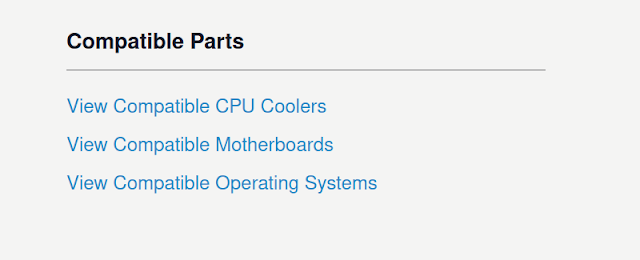

































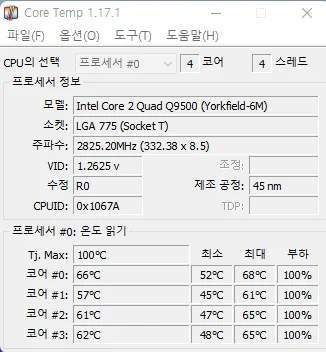






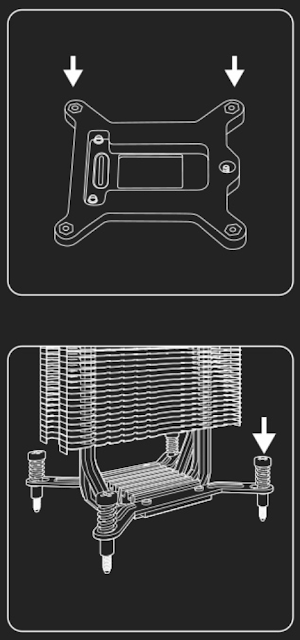
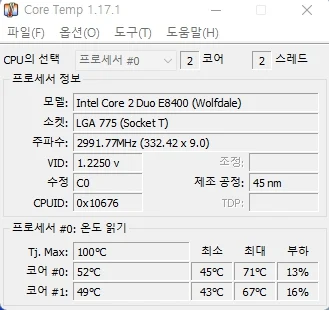








,%202022-04-13%2010-05-25.png)
,%202022-04-13%2010-18-31.png)

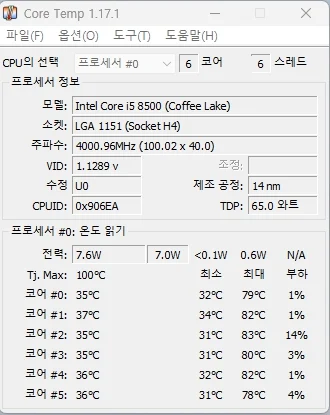







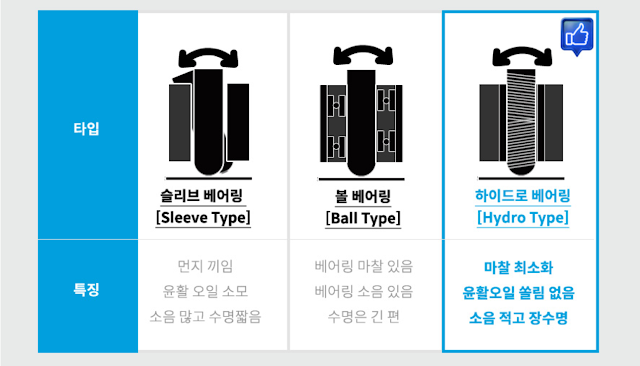







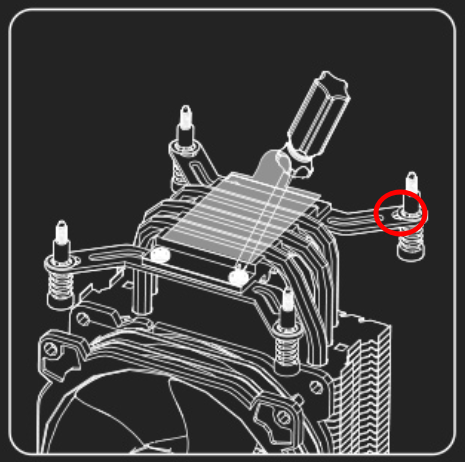






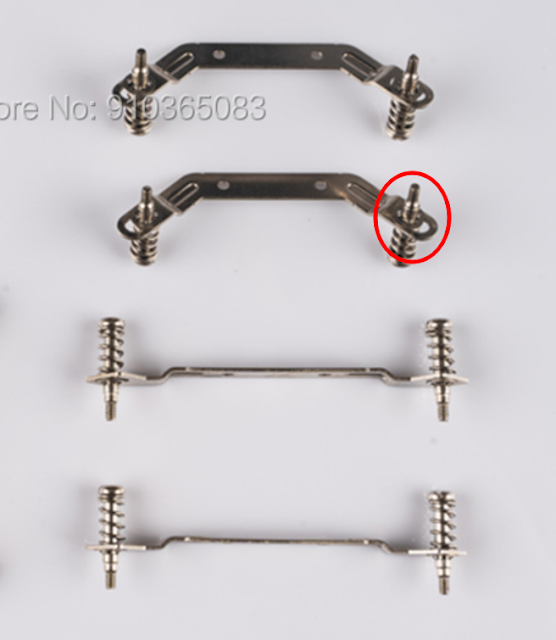








%2024,800%EC%9B%90,%202022-04-16%2022-48-30.png)












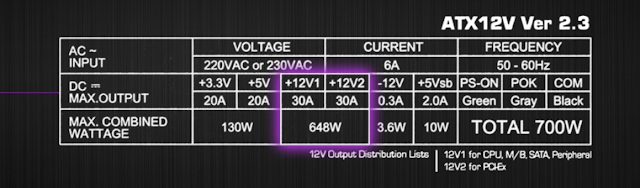

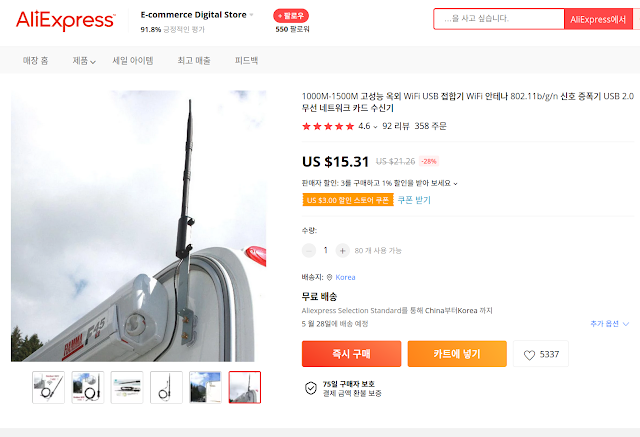




,%202022-05-25%2016-32-50.png)
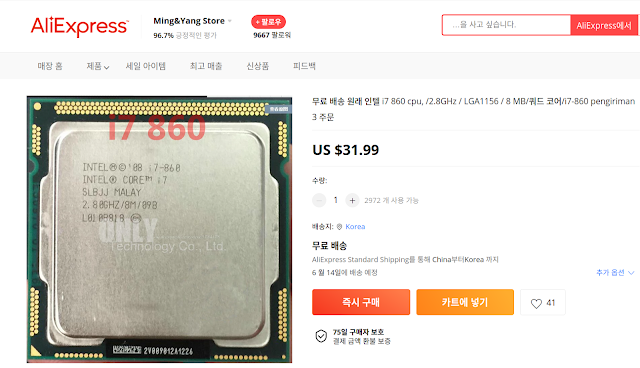















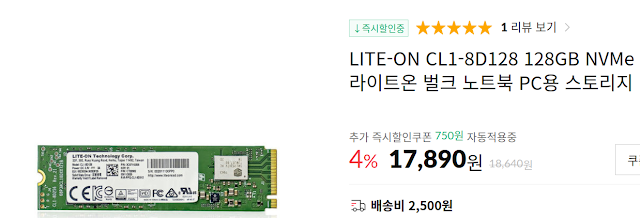







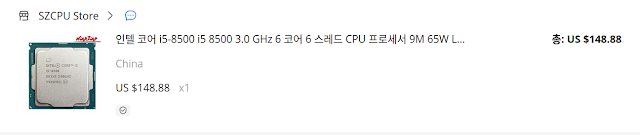








댓글
댓글 쓰기